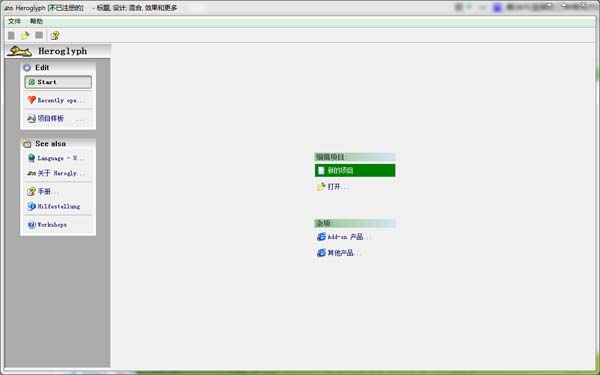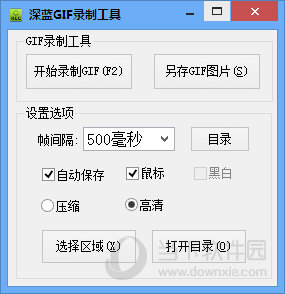Win11如何隐藏菜单文件?Win11隐藏菜单文件的方法下载
不少小伙伴在更新Win11系统后,会发现开始菜单的推荐文件显示非常杂乱,并且知识兔还无法进行移动,对办公带来了极大的不便,那么遇到这种问题应该怎么办呢?下面就和知识兔小编一起来看看有什么解决方法吧。
Win11隐藏菜单文件的方法
1、知识兔点击桌面的开始菜单,打开设置页面。
2、在左侧侧边栏中选择Personalization(个性化部分),点击start开始按钮。
3、找到下图箭头所指红框位置,将On调整为Off关闭并保存设置。
4、完成设置后即可看到底部文件、程序已全部隐藏。
相关文章:Win11开始菜单分组的方法
下载仅供下载体验和测试学习,不得商用和正当使用。
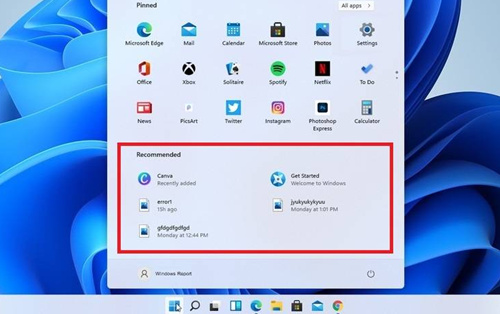
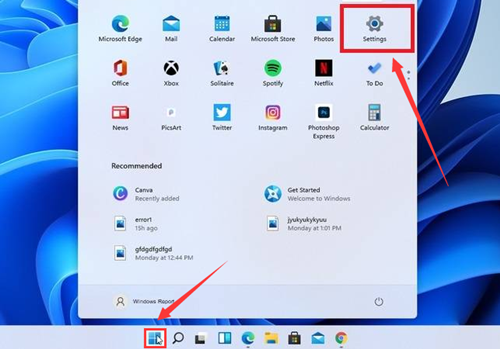
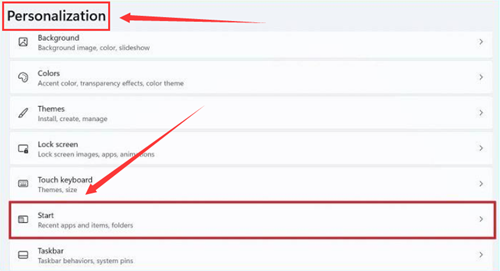
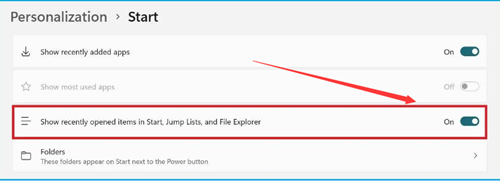
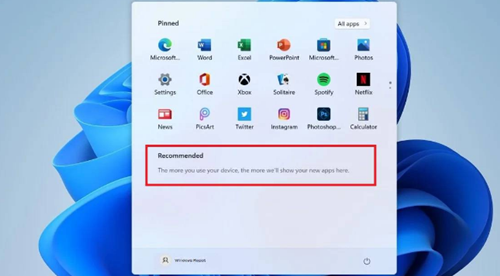
![PICS3D 2020破解版[免加密]_Crosslight PICS3D 2020(含破解补丁)](/d/p156/2-220420222641552.jpg)